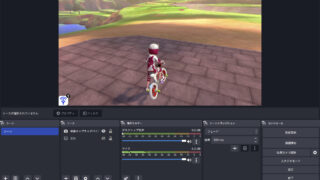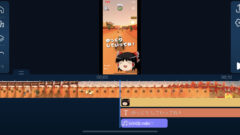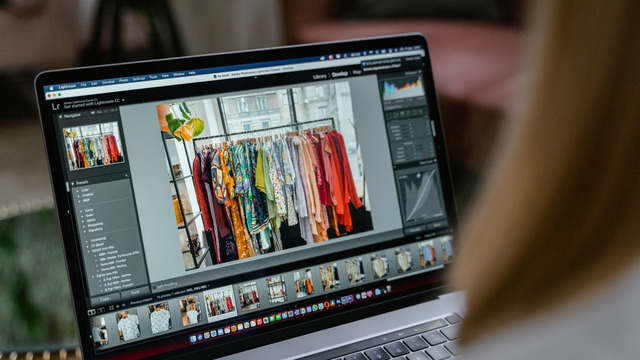- ゆっくり実況にオススメのキャプボは?
- どのキャプチャーボードが良い製品?
- ゲーム実況に必要なキャプボって何?
はじめまして。ブログ運営と動画投稿をしているちゃすくです。
結論から言うと、ゆっくり実況にオススメのキャプチャーボードは下表であり、PCスペックに自信が無い場合は「AVT-C878 PLUS」が特にオススメです。
| 商品名 | AVerMedia GC550 PLUS | AVerMedia AVT-C878 PLUS | Faunow HDMI キャプチャーボード | TreasLin HSV321 |
|---|---|---|---|---|
| 商品画像 |  |  |  |  |
| 価格 | 19,700円(Amazon) | 23,760円(Amazon) | 2,098円(Amazon) | 8,000円(Amazon) |
| 録画画質 | 1080p/60fps | 1080p/60fps | 1080p/60fps | 1080p/60fps |
| エンコード方法 | ソフトウェア | ハードウェア | ソフトウェア | ソフトウェア |
| パススルー | 4K/60fpsで対応 | 4K/60fpsで対応 | 非対応 | 4K/30fps、1080p/60fps |
| Amazon/楽天 | Amazonで商品を見る/楽天で商品を見る | Amazonで商品を見る/楽天で商品を見る | Amazonで商品を見る/楽天で商品を見る | Amazonで商品を見る/楽天で商品を見る |

AVT-C878 PLUSはハードウェアエンコードなので、低スペックPCでも動きます
そもそもキャプチャーボードとは?
そもそもキャプチャーボードとは「任天堂SwitchやPS5などのゲームハードの画面をPCへ取り込むための機材」です。

下画像のようにキャプチャーボードがゲーム機とPCの間へ入る事で、ゲーム機の映像をPC本体で表示し、録画することが出来るようになります。


キャプチャーボードを略して「キャプボ」と呼ぶ
一般的には下画像のようにパソコンへ外付けするタイプがよく知られていますが、パソコン内部へ取り付けるキャプチャーボードも存在します。

価格帯は2000円〜3万円ほどであり、上画像左「GC550 PLUS」は約2万円、上画像右「HDMI キャプチャーボード」は約2,000円です。
基本的には価格の高い製品を買っておけば、ゆっくり実況活動で問題が起きることは少ないです。
ゆっくり実況用キャプチャーボードの選び方
ゆっくり実況者がキャプチャーボードを選ぶ時に気をつけたい事には下記があるので、詳細を解説します。
- ゲーム録画時の画質
- パススルー機能の有無
- エンコード方法
- サポートや保証
ゲームを録画する時の品質
YouTubeでゆっくり実況をする場合、画質とフレームレートが1080p&60fps未満だと他のゆっくり実況者よりも見劣りしてしまいます。
そのため、ゆっくり実況用に録画する動画の品質は1080p&60fps以上のキャプチャーボードを選びたいです。

フルHD画質は最低でも欲しい!
とは言っても、過去5年以内に発売されたキャプチャーボードであれば基本的に1080p&60fpsの録画へ対応しています。
ただし、4Kで録画をしたい場合は選べるキャプチャーボードが下表の様に限られてしまいます。
| 商品名 | I-O DATA GV-USB3HDS/E | TreasLin HSV3215 |
|---|---|---|
| 商品画像 |  | 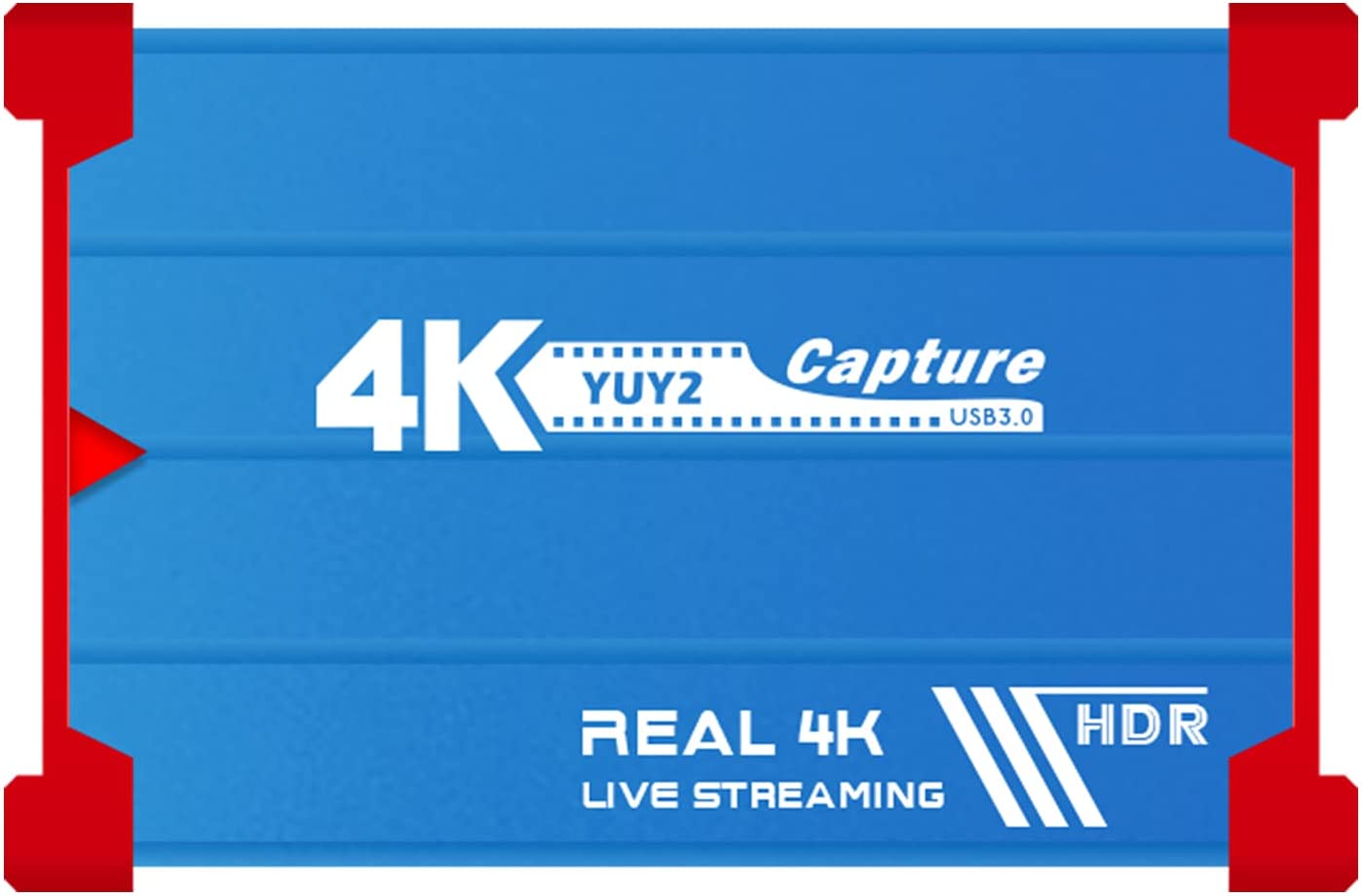 |
| 価格 | 22,900円(Amazon) | 13,999円(Amazon) |
| 録画画質 | 4K/60fps、2K/120fps | 4K/30fps、1080p/60fps |
| エンコード方法 | ソフトウェア | ソフトウェア |
| パススルー | 4K/60fps、2K/120fpsで対応 | 4K/60fpsで対応 |
| 他の特徴 | 動画編集ソフトPowerDirector付き。 専用の録画ソフト付き。 | HSV321の4K対応版。 |
| Amazon/楽天 | Amazonで商品を見る/楽天で商品を見る | Amazonで商品を見る/楽天で商品を見る |
上表の中でもTreasLinのHSV3215はコスパが高く、不具合の報告も少ないのでオススメです。
パススルー機能の有無と品質
ゆっくり実況の為にゲームプレイを録画する際、ゲームを遅延無しでプレイしたい場合は「パススルー機能」が絶対に必要です。
パススルー機能:ゲーム機の映像をプレイ用のモニターと録画用のPCへ同時に表示する機能。
通常、PCへ表示されるゲーム映像は実際のプレイよりも遅れてしまうので、ゲームプレイが不利になりやすい。
そこで、パススルー機能を使って遅延が無い映像を他のモニターへ出力する。
これによって快適にゲームプレイと実況が出来るようになる。

実はキャプチャーボードを通してPCへ表示されるゲーム映像には最低でも0.1秒ほどの遅延があり、FPSやアクションゲームでは致命的なラグになります。
しかし、パススルーで表示されたゲーム映像には遅延が存在しないため、ゆっくり実況用のゲームプレイを遅延0で楽しめます。
パススルー機能を搭載したキャプチャーボードには下表の製品があるため、遅延0でプレイしたい場合は参考にしてください。
| 商品名 | AVerMedia GC550 PLUS | AVerMedia AVT-C878 PLUS | I-O DATA GV-USB3HDS/E | TreasLin HSV321 | TreasLin HSV3215 |
|---|---|---|---|---|---|
| 商品画像 |  |  |  |  | 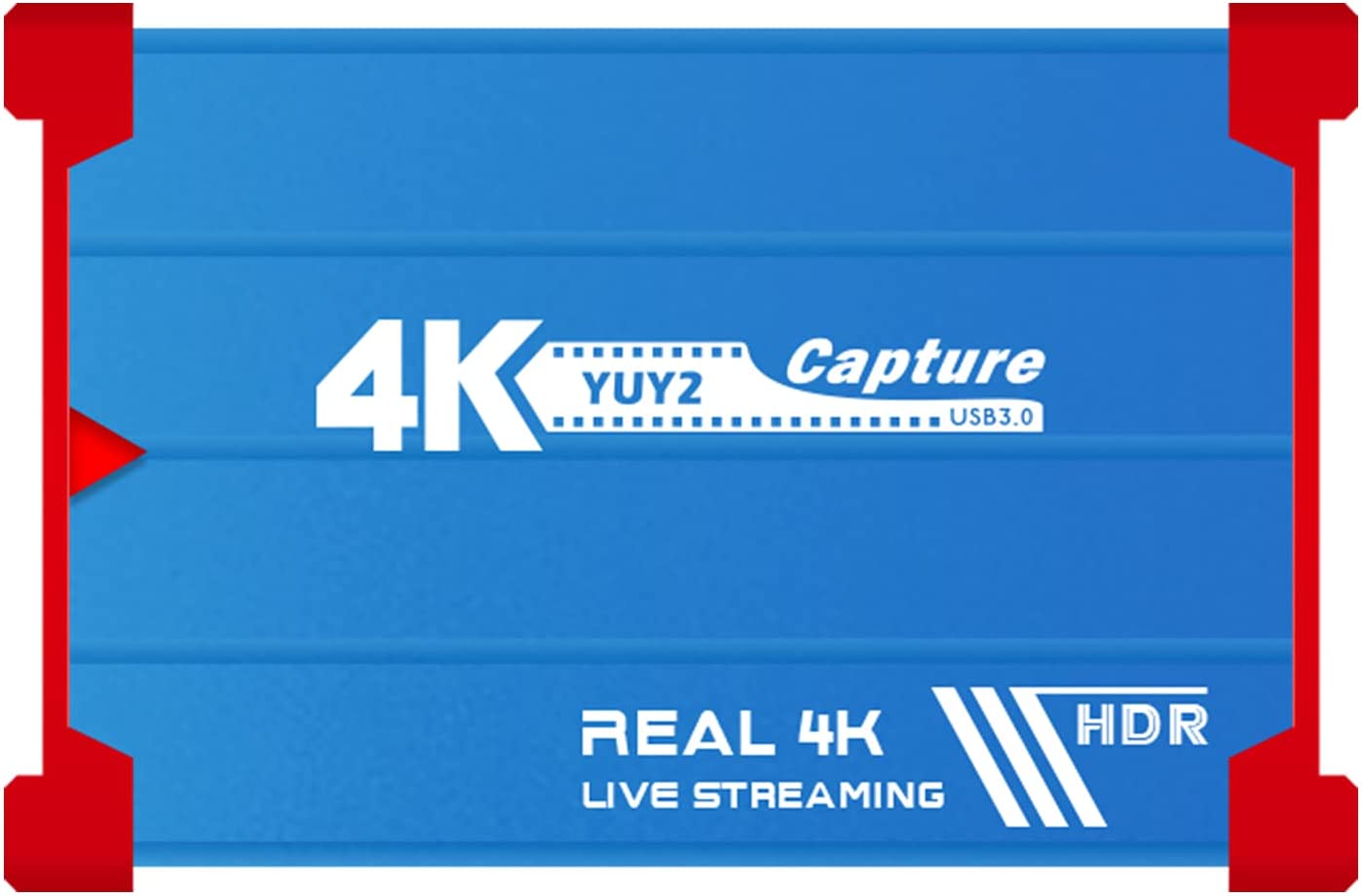 |
| 価格 | 19,700円(Amazon) | 23,760円(Amazon) | 22,900円(Amazon) | 8,000円(Amazon) | 13,999円(Amazon) |
| 録画画質 | 1080p/60fps | 1080p/60fps | 4K/60fps、2K/120fps | 1080p/60fps | 4K/30fps、1080p/60fps |
| エンコード方法 | ソフトウェア | ハードウェア | ソフトウェア | ソフトウェア | ソフトウェア |
| パススルー | 4K/60fpsで対応 | 4K/60fpsで対応 | 4K/60fps、2K/120fpsで対応 | 4K/30fps、1080p/60fpsで対応 | 4K/60fpsで対応 |
| 他の特徴 | 動画編集ソフトPowerDirector付き。 専用の録画ソフト付き。 | 動画編集ソフトPowerDirector付き。 microSDへ単体録画可能。 | 動画編集ソフトPowerDirector付き。 専用の録画ソフト付き。 | Amazonでベストセラー1位。 | HSV321の4K対応版。 |
| Amazon/楽天 | Amazonで商品を見る/楽天で商品を見る | Amazonで商品を見る/楽天で商品を見る | Amazonで商品を見る/楽天で商品を見る | Amazonで商品を見る/楽天で商品を見る | Amazonで商品を見る/楽天で商品を見る |
キャプボのエンコード方法
キャプチャーボードには「エンコード」と呼ばれる作業があり、2種類のエンコード方法があります。
エンコード:動画の圧縮や形式変換をする作業のこと。
ゲーム映像を処理しなければいけないため、必ずキャプボかPCへ大きな負担がかかる。
ハードウェアエンコード:キャプボ本体がゲームハードの映像をPCへ出力できるように処理すること。
キャプボが処理するので、PCに表示される映像は遅れる。
ソフトウェアエンコード:PC本体がゲームハードの映像をPCへ出力できるように処理すること。
PCが処理するので、PCに表示される映像は遅れにくい。
| エンコード方法 | 負担がかかるパーツ | 製品の価格 | 製品の種類 |
|---|---|---|---|
| ハードウェア | キャプボ | 高い | 少ない |
| ソフトウェア | PC(CPU&GPU) | 安い | 多い |
ただし、「PCへ表示される映像が遅れる」問題についてはパススルー機能を使えば、全く問題ありません。
ハードウェアエンコードであれば低スペックPCでもゲーム録画が可能であり、PC無しで単体録画ができる製品もあります。
人気なハードウェアエンコードのキャプボだとAVerMediaのAVT-C878 PLUSがあるので、PCのスペックが不安な場合はオススメです。
購入後のサポートや保証内容
キャプチャーボードは精密機器なので初期不良が起きることがあり、そんな時に頼りになるのがアフターサポートと保証です。

しかし、アフターサポートと保証はAVerMediaでしか扱っておらず、他社の製品はAmazonや楽天市場などの保証を使うことになります。

Amazonや楽天だと開封後は返品ができない場合もあるので注意!
一方で、AVerMediaの製品はAVerMedia社自体で保証がある分、他社よりも価格が高い傾向にあります。
価格と保証のどちらを選ぶかは自由なので、自身の考えに合わせて選んでください。
ゆっくり実況にオススメのキャプチャーボード4選

今回はゆっくり実況初心者でも使いやすい外付けタイプメインで紹介!
AVerMedia Live Gamer EXTREME 2 GC550 PLUS
ゆっくり実況にオススメのキャプボ1台目は、AVerMediaの「Live Gamer EXTREME 2 GC550 PLUS」です。
| 製品名 | GC550 PLUS |
|---|---|
| 対応OS | Windows |
| 録画画質/fps | 1080p/60fps |
| パススルー | 対応 |
| パススルー画質/fps | 4K/60fps |
| エンコード方式 | ソフトウェア |
価格はAmazonで19,800円であり、Amazonのベストセラーにもなっています。
GC550 PLUSの大きな特徴は下記であり、コストパフォーマンスに優れたキャプボです。
パススルー:ゲームハードの映像をプレイ用のモニターと録画用のPCへ同時に表示する機能。
通常、PCへ表示されるゲーム映像は実際のプレイよりも遅れてしまうためゲームプレイで不利になりやすい。
そこで、パススルー機能を使って遅延が無い映像を他のモニターへ出力することで快適にゲームプレイが出来るようになる。

ゲームの録画には専用の録画ソフトも必要ですが、GC550 PLUSであれば専用の録画・配信ソフト「RECentral」が付いてきます。
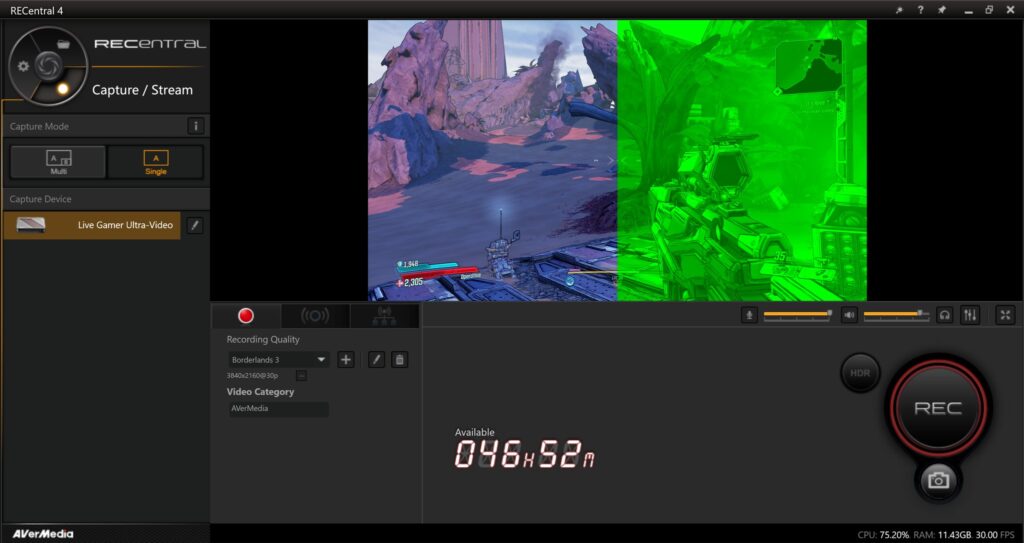
RECentralのカスタマイズ性はOBSに少々劣りますが、ゆっくり実況初心者でも使いやすいのでオススメのソフトです。

ゆっくり実況なら配信しないのでRECentralで十分!
GC550 PLUSには多機能動画編集ソフト「PowerDirector」が付属しており、ゲーム実況の動画編集へ活用できます。
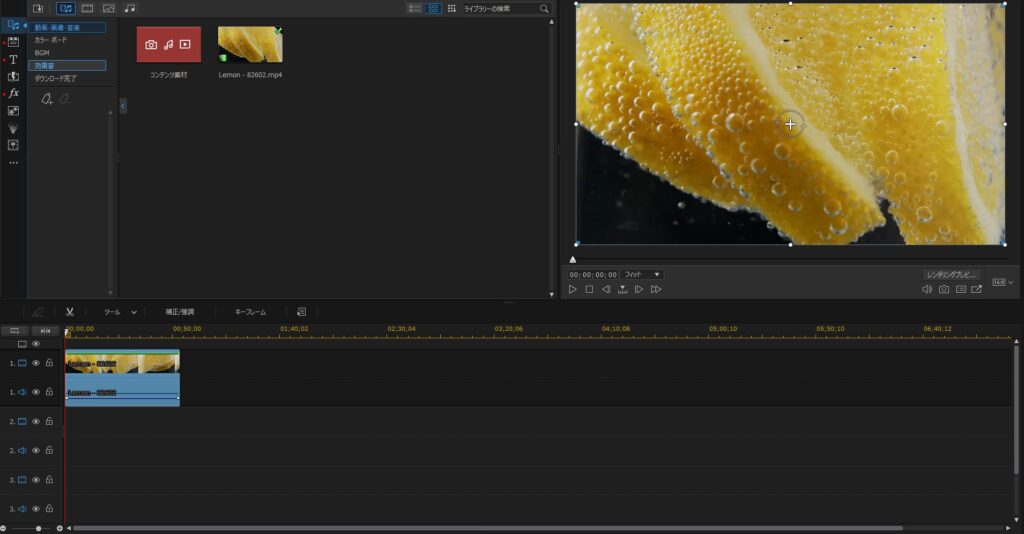

ゆっくり実況の場合はYMMがメインになるけど、他にも動画編集ソフトがあると超便利!
AVerMedia Live Gamer Portable 2 AVT-C878 PLUS
ゆっくり実況にオススメしたい2台目のキャプボは、AVerMediaの「Live Gamer Portable 2 AVT-C878 PLUS」です。
| 名前 | AVT-C878 PLUS |
|---|---|
| 対応OS | Windows、Mac |
| 録画画質/fps | 1080p/60fps |
| パススルー | 対応 |
| パススルー画質/fps | 4K/60fps |
| エンコード方式 | ハードウェア |
価格はAmazonで18,900円であり、超人気ゲーム実況者「キヨ」さんはAVT-C878の前モデルを使っていました。
先ほど紹介したGC550 PLUSと同じメーカーなので、「パススルー機能」「RECentral付属」「PowerDirector付属」は共通しています。
しかし、AVT-C878 PLUSは下記の点でGC550 PLUSと異なっており、幅広いPCで利用できます。
- WindowsとMacに対応している
- AVT-C878 PLUS単体でも録画可能
- GC550 PLUSよりPCの負担が軽い
特にAVT-C878 PLUSが採用している「ハードウェアエンコード」は魅力的であり、低スペックPCでも綺麗なゲーム録画が可能です。
ハードウェアエンコード:キャプボ本体がゲームハードの映像をPCへ出力できるように処理すること。キャプボが処理するためPCに表示されるゲーム映像は遅れる。
ソフトウェアエンコード:PC本体がゲームハードの映像をPCへ出力できるように処理すること。PCが処理するためPCに表示される映像は遅れにくい。
| エンコード方法 | 負担がかかるパーツ | 製品の価格 | 製品の種類 |
|---|---|---|---|
| ハードウェア | キャプボ | 高い | 少ない |
| ソフトウェア | PC(CPU&GPU) | 安い | 多い |
ハードウェアエンコードの弱点であり「プレイ映像が遅れる」もパススルー機能があれば解決するので、AVT-C878 PLUSはゆっくり実況にオススメです。
Faunow HDMI キャプチャーボード
3つ目にオススメするゆっくり実況向けキャプボは、Faunowの「HDMI キャプチャーボード」です。
| 名前 | HDMIキャプチャーボード |
|---|---|
| 対応OS | Windows、Mac |
| 録画画質/fps | 1080p/60fps |
| パススルー | 非対応 |
| パススルー画質/fps | 非対応 |
| エンコード方式 | ソフトウェア |
価格はAmazonで2098円であり、amazon choiceに選ばれるほどの人気商品です。
先ほどまでのAVerMediaの商品と違って非常にシンプルであり、「パススルー」「録画・配信ソフト」「動画編集ソフト」などは一切ありません。

専用ソフトは無いけど、OBSを使えばゲームの録画ができます
そのため、「キャプチャーボード」と言うよりも「互換アダプタ」の感覚に近い製品になります。
パススルー機能が無いのでノベルゲームやターン制ゲームなど、少しくらい遅延があってもゲームプレイへ支障が無い場合にオススメの製品です。
TreasLin HSV321
4つ目にオススメするゆっくり実況向けキャプチャーボードは、「TreasLin HSV321」です。
| 名前 | TreasLin HSV321 |
|---|---|
| 対応OS | Windows、Mac |
| 録画画質/fps | 1080p/60fps |
| パススルー | 対応 |
| パススルー画質/fps | 4K/30fps、1080p/60fps |
| エンコード方式 | ソフトウェア |
価格はAmazonで8,000円であり、比較的低価格帯でありながらパススルー機能も対応しており、遅延無しでゲーム配信が可能です。
AVT-C878と比較すると下記の点で劣りますが、ハイスペックPCを持ってる方なら全く問題ありません。
- 録画配信ソフトや動画編集ソフトが付いてこない
- ソフトウェアエンコードなのでPCへ負担がかかる
そのため、ゲーミングPCと任天堂Switchの両方を持っている人にオススメのキャプボです。
ゆっくり実況にオススメの録画ソフト3選
ここからはゆっくり実況で利用できるオススメの録画ソフトを紹介します。
ゆっくり実況オススメ1:OBS Studio
ゆっくり実況でキャプチャーボードを使ったゲーム実況をする場合は、OBS Studioが人気です。
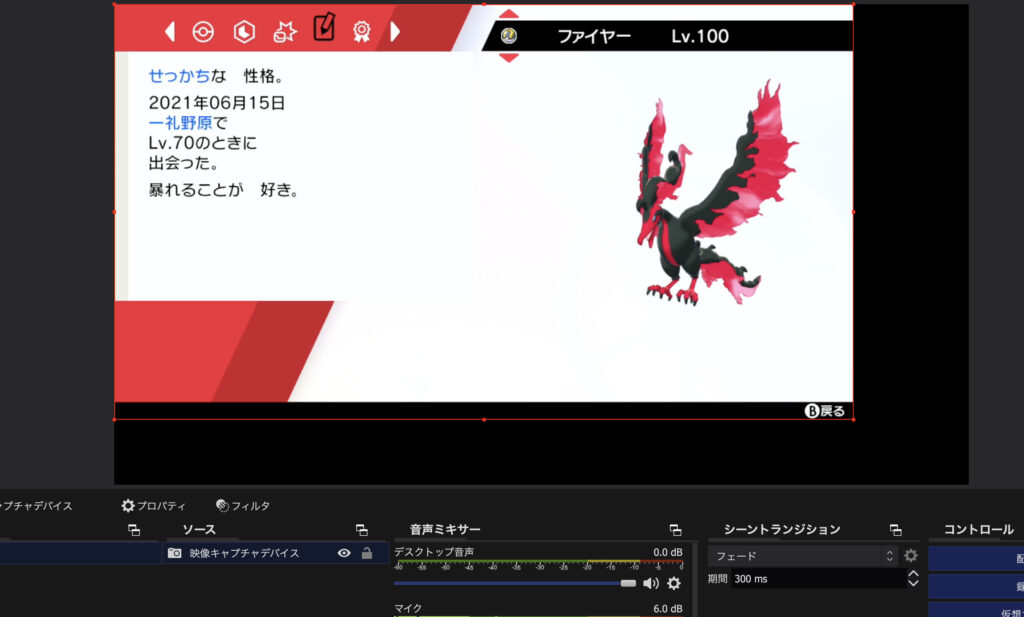
OBS Studioは無料のソフトでありながら、下記が可能です。
- 多数のPCで利用可能:Windows、Mac、LinuxのいずれのPCでも使えます
- オープンソース:オープンソースなので、無料で使用できます
- マルチプラットフォーム対応:YouTubeやTwitch、ニコニコなどへ対応
- フリー素材を組み込み可能:テンプレートやシーン、エフェクト、オーディオフィルタなど、様々な素材が使えます
- プラグインが豊富:Source RecordやAitum Verticalなどの便利なプラグインが多数
具体的なダウンロード方法は下の「OBS Studioのダウンロード方法から使い方まで解説」を参考にしてください。
ゆっくり実況オススメ2:Bandicam
ゆっくり実況でPCゲームやSwitchなど、幅広いゲームをプレイする場合はBandicam
![]() もオススメです。
もオススメです。
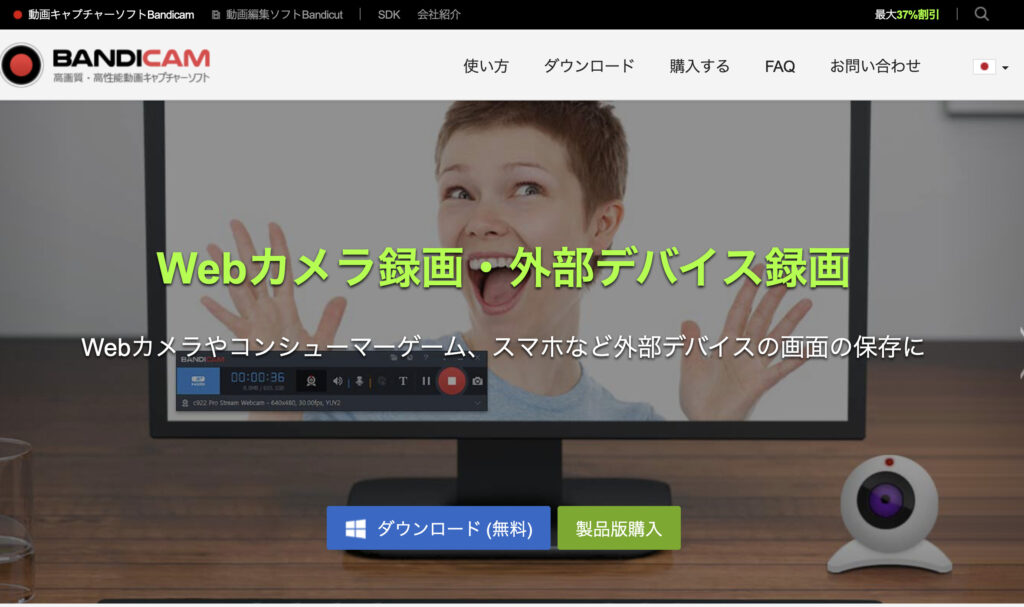

Bandicam
![]() には下記の特徴があり、無料版と永続ライセンス(5610円)があります。
には下記の特徴があり、無料版と永続ライセンス(5610円)があります。
- 高品質の録画:Bandicamは、4Kのゲーム録画にも対応しています
- ファイルサイズ:高品質の録画を小さなファイルサイズで録画できます
- 音声録音:内部または外部のマイクから音声を録音でき、実況も可能
- ゲーム録画:PCゲームの録画にも完全対応
- スクリーンショット:録画中にスクリーンショットも撮影可能
- 様々な形式での保存:AVI、MP4、およびImageなどで録画できます
まずは無料版でゆっくり実況の録画を試してから、有料版の導入を検討すると良いでしょう。
ゆっくり実況オススメ3:Power Director
ゆっくり実況で高クオリティの編集もしたいのであれば、PowerDirectorへ付属するScreen Recorder 4で画面録画する方法もオススメです。
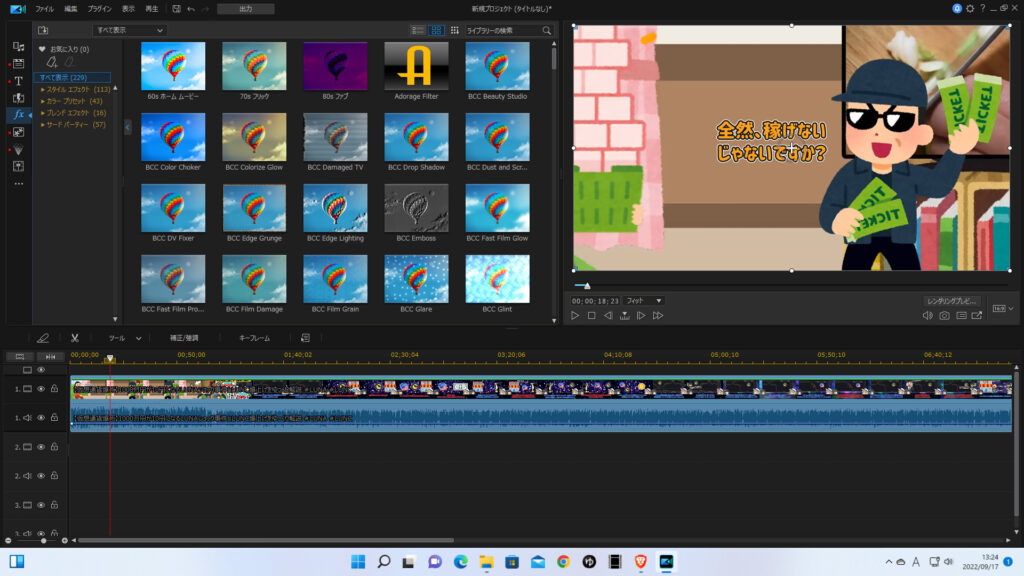
PowerDirectorのScreen Recorder 4には下記の特徴があり、PowerDirectorのユーザーなら無料です。
- 高品質の録画:フルHDでフルスクリーン、ウィンドウ、または特定領域の録画が可能
- 音声録音:内部または外部のマイクから音声を録音できる
- ライブストリーミング:YouTube、Twitch、およびFacebookなどへ簡単にライブ配信可能
- スクリーンショット機能:録画中にスクリーンショット撮影ができます。
- 動画編集機能:PowerDirectorの動画編集機能と統合されており、そのまま編集できます
- タイマー機能:録画を開始する前に、タイマーを設定することも可能
PowerDirectorであれば公式サイトに無料体験版があるので、高クオリティのゆっくり実況を作りたい場合はオススメです。
ゆっくり実況にオススメのキャプボまとめ
ゆっくり実況にオススメのキャプボは下表の4種類なので、用途やテーマに合わせて好きな製品を選んでください。
| 商品名 | AVerMedia GC550 PLUS | AVerMedia AVT-C878 PLUS | Faunow HDMI キャプチャーボード | TreasLin HSV321 |
|---|---|---|---|---|
| 商品画像 |  |  |  |  |
| 価格 | 19,700円(Amazon) | 23,760円(Amazon) | 2,098円(Amazon) | 8,000円(Amazon) |
| 録画画質 | 1080p/60fps | 1080p/60fps | 1080p/60fps | 1080p/60fps |
| エンコード方法 | ソフトウェア | ハードウェア | ソフトウェア | ソフトウェア |
| パススルー | 4K/60fpsで対応 | 4K/60fpsで対応 | 非対応 | 4K/30fps、1080p/60fps |
| Amazon/楽天 | Amazonで商品を見る/楽天で商品を見る | Amazonで商品を見る/楽天で商品を見る | Amazonで商品を見る/楽天で商品を見る | Amazonで商品を見る/楽天で商品を見る |